大家好!
随心博客已经彻底沦陷了。
现在变成一年一更新了……
上一次更新了一堆文章,结果VPS挂了,都没了,于是心灰意冷,闲置了好久……
这次想写一篇关于CentOS安装OpenVZ并配置OpenVZ Web Panel的文章,话说天下文章一大抄,抄来抄去都变了样。如何你第一次使用CentOS安装OpenVZ的话,你一定会跟我一样,被各种奇葩粘贴复制的文章弄的抓狂。好吧,今天随心就发挥特长,把所有网上的奇葩文章整合成一篇完成的教程,看了我的教程你绝对不会走弯路的,哇咔咔。
注意:本教程的方法建立在基于KVM构架的VPS或独立服务器上,其他的环境就不要试了,免得你伤心……
前提准备:VPS或服务器安装CentOS 6及以上系统。update系统,并安装vim编辑器。
1、关闭selinux并配置iptables(重要)
vim /etc/sysconfig/selinux
添加内容:
SELINUX=disabled
保存
开放iptables的3000端口或vim /etc/sysconfig/iptables
/sbin/iptables -I INPUT -p tcp –dport 3000 -j ACCEPT
/etc/rc.d/init.d/iptables save
/etc/init.d/iptables restart
2、安装OpenVZ
配置YUM源(这个办法你在网上搜到的所有相关教程全部失效,还是我总结的方法可以用,骚年)
cd /etc/yum.repos.d
wget http://download.openvz.org/openvz.repo
rpm –import http://download.openvz.org/RPM-GPG-Key-OpenVZ
yum update -y
安装OpenVZ内核和vzctl、vzquota等工具
yum install vzkernel
yum install vzctl vzquota
配置OS内核参数,进入/etc/sysctl.conf文件,修改下面两个参数
为了让VE访问外部网络,需要对IP进行转发
net.ipv4.ip_forward = 1
主要是控制对kernel系统信息的debug功能
kernel.sysrq = 1
使上面的配置文件生效
modprobe bridge
lsmodgrep bridge
现在reboot,重启后检查VZ服务是否运行
chkconfig –list vz
返回如下信息则代表正在运行
vz 0:off 1:off 2:on 3:on 4:on 5:on 6:off
启动之前可以先检查一下OpenVZ服务时候已经启动了
service vz status
service vz start
3、安装OpenVZ Web Panel
wget -O - https://raw.githubusercontent.com/sibprogrammer/owp/master/installer/ai.sh sh
安装结束后,使用如下信息登录控制面板
http://:3000
最后这个问题是所有教程都没有写的,一个非常奇葩的问题,当你安装好OWP后,你无法下载系统模版,也就无法创建VZ。哈哈,这个问题困扰了我几天,终于在github里发现了解决办法。引起这个BUG的原因就是一个重要的进程文件hw-daemon.rb被覆盖为空文档了,解决的办法就是重新写入这个文件的内容。
vim /opt/ovz-web-panel/utils/hw-daemon/hw-daemon.rb
复制一下内容
#!/usr/bin/env ruby
require ‘webrick’
require ‘xmlrpc/server.rb’
# workaround for clients with incorrect DNS records
Socket.do_not_reverse_lookup = true
ENV[‘PATH’] += ‘:/usr/sbin’
DAEMON_VERSION = ‘1.3’
CURRENT_DIR = File.expand_path(File.dirname(__FILE__)) + ‘/‘
CONFIG_FILE = CURRENT_DIR + ‘hw-daemon.ini’
PID_FILE = CURRENT_DIR + ‘hw-daemon.pid’
LOG_FILE = CURRENT_DIR + ‘hw-daemon.log’
SSL_CERT_FILE = CURRENT_DIR + “/certs/server.crt”
SSL_PKEY_FILE = CURRENT_DIR + “/certs/server.key”
$SERVER_ADDRESS = “0.0.0.0”
$SERVER_PORT = 7767
$AUTH_KEY = “”
$DEBUG = false
$LOG = WEBrick::Log.new(LOG_FILE)
$SSL_ENABLE = false
$SSL_CERT = ‘’
$SSL_PKEY = ‘’
$THREADS = {}
class HwDaemonApiHandler < XMLRPC::WEBrickServlet
def version
DAEMON_VERSION
end
def exec(command, args = ‘’)
output = `#{command} #{args} 2>&1`
exit_code = $?
$LOG.debug(“Exec command: #{command} #{args}; code: #{exit_code}; output:\n#{output}”)
{ ‘exit_code’ => exit_code >> 8, ‘output’ => output }
end
def job(command, args = ‘’)
job_id = generate_id
t = Thread.new do
result = self.exec(command, args)
$THREADS\[job\_id\]\['result'\] = result
end
$THREADS\[job\_id\] = { 'thread' => t }
{ 'job\_id' => job\_id }
end
def job_status(job_id)
found = $THREADS.has_key?(job_id)
result = ‘’
if found
alive = $THREADS\[job\_id\]\['thread'\].alive?
result = $THREADS\[job\_id\]\['result'\] unless alive
end
{ 'found' => found, 'alive' => alive, 'result' => result }
end
def write_file(filename, content)
File.open(filename, ‘w’) { file file.write(content) }
$LOG.debug(“Writing file: #{filename}”)
end
def service(request, response)
WEBrick::HTTPAuth.basic_auth(request, response, ‘’) do user, password
user == ‘admin’ && password == $AUTH_KEY
end
super
end
def handle(method, *params)
$LOG.debug(“Execute method: #{method}”)
super
end
private
def generate_id
symbols = [(‘0’..’9’),(‘a’..’f’)].map{ i i.to_a }.flatten
(1..32).map{ symbols[rand(symbols.length)] }.join
end
end
class HwDaemonUtil
def initialize
check_environment
if (0 == ARGV.size)
do\_help
end
load\_config
$LOG.level = WEBrick::Log::DEBUG if $DEBUG
if $SSL\_ENABLE
require 'webrick/https'
$SSL\_CERT = OpenSSL::X509::Certificate.new(File.open(SSL\_CERT\_FILE).read) if File.readable?(SSL\_CERT\_FILE)
$SSL\_PKEY = OpenSSL::PKey::RSA.new(File.open(SSL\_PKEY\_FILE).read) if File.readable?(SSL\_PKEY\_FILE)
end
command = ARGV\[0\]
case command
when 'start'
do\_start
when 'stop'
do\_stop
when 'restart'
do\_restart
when 'status'
do\_status
else
do\_help
end
end
def check_environment
if RUBY_VERSION !~ /1\.8\..+/
puts “Ruby #{RUBY_VERSION} is not supported.”
exit(1)
end
if !File.exists?('/proc/vz/version')
puts "Daemon should be run on the server with OpenVZ."
exit(1)
end
end
def do_start
puts “Starting the daemon…”
servlet = HwDaemonApiHandler.new
servlet.add\_handler("hwDaemon", servlet)
servlet.set\_default\_handler do name, \*args
raise XMLRPC::FaultException.new(-99, "Method #{name} missing or wrong number of parameters!")
end
server = WEBrick::HTTPServer.new(
:Port => $SERVER\_PORT,
:BindAddress => $SERVER\_ADDRESS,
:Logger => $LOG,
:SSLEnable => $SSL\_ENABLE,
:SSLVerifyClient => ($SSL\_ENABLE ? OpenSSL::SSL::VERIFY\_NONE : nil),
:SSLCertificate => $SSL\_CERT,
:SSLPrivateKey => $SSL\_PKEY,
:SSLCertName => \[ \[ "CN", WEBrick::Utils::getservername \] \]
)
server.mount('/xmlrpc', servlet)
\['INT', 'TERM'\].each { signal trap(signal) { server.shutdown } }
WEBrick::Daemon.start do
write\_pid\_file
server.start
delete\_pid\_file
end
end
def do_stop
if (File.exists?(PID_FILE))
pid = File.read(PID_FILE)
$LOG.debug(“Killing process with PID #{pid.to_i}”)
Process.kill(‘TERM’, pid.to_i)
end
puts "Daemon was stopped."
end
def do_restart
do_stop
do_start
end
def do_status
if (File.exists?(PID_FILE))
puts “Daemon is running.”
else
puts “Daemon is stopped.”
exit(1)
end
end
def do_help
puts “Usage: ruby hw-daemon.rb (startstoprestartstatushelp)”
exit(1)
end
def load_config
file = File.new(CONFIG_FILE, ‘r’)
while (line = file.gets)
key, value = line.split('=', 2).each { v v.strip! }
case key
when 'address'
$SERVER\_ADDRESS = value
when 'port'
$SERVER\_PORT = value
when 'key'
$AUTH\_KEY = value
when 'ssl'
$SSL\_ENABLE = true if value == 'on'
when 'debug'
$DEBUG = true if value == 'on'
end
end
file.close
end
def write_pid_file
open(PID_FILE, “w”) { file file.write(Process.pid) }
end
def delete_pid_file
if File.exists?(PID_FILE)
File.unlink PID_FILE
end
end
end
HwDaemonUtil.new
现在就可以开始创建OVZ小鸡了,可以愉快的玩耍了!
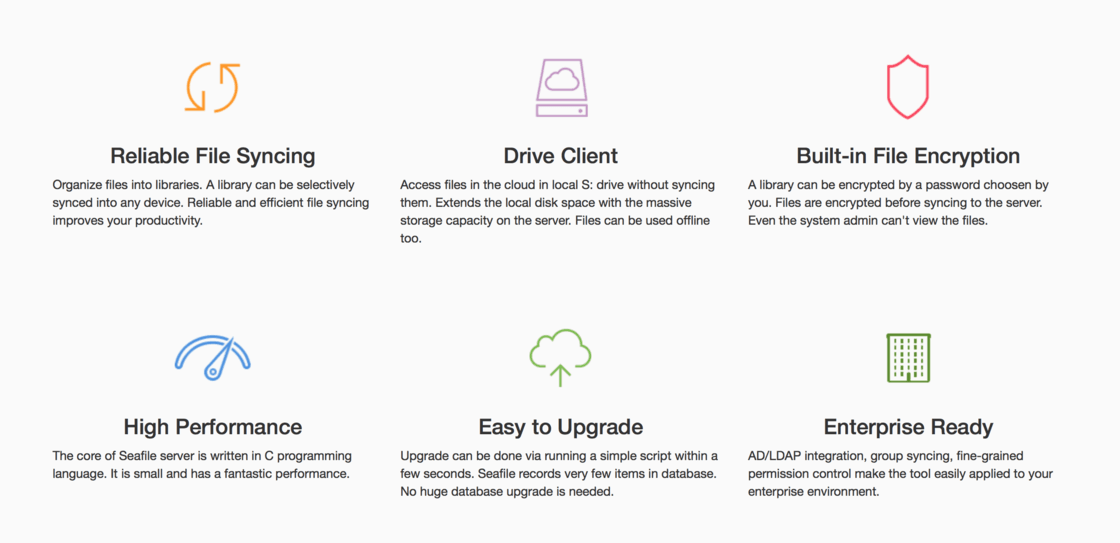
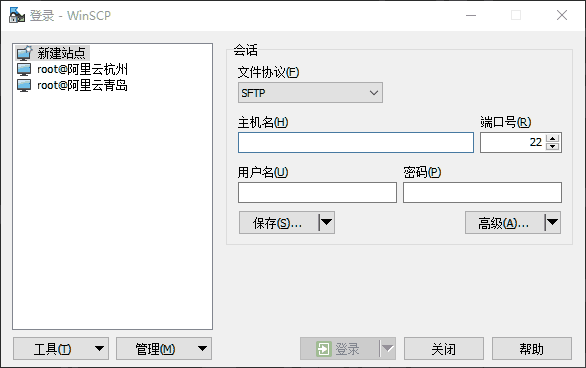
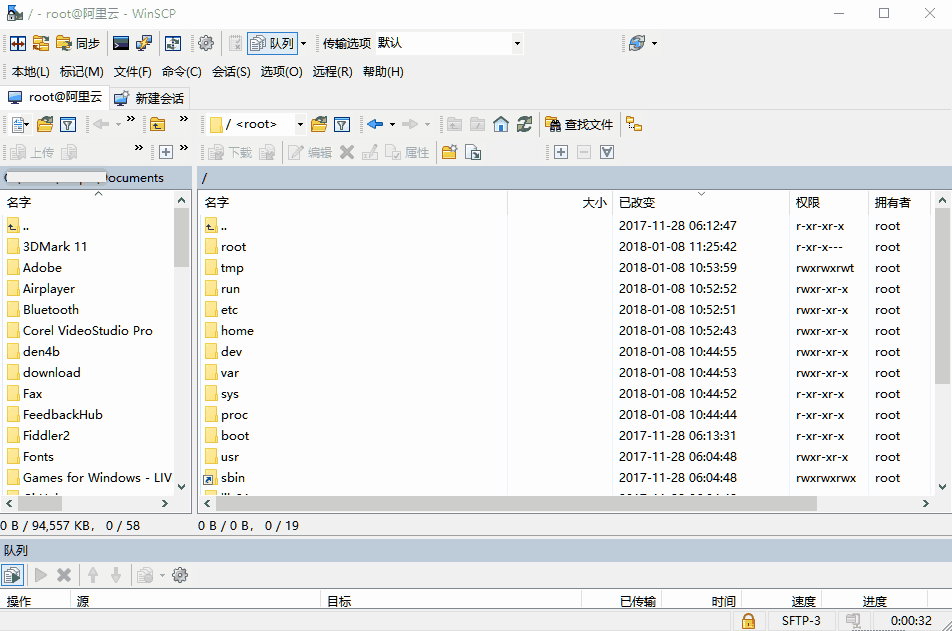
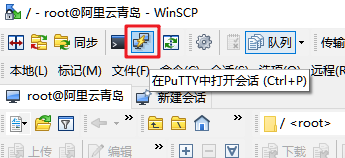
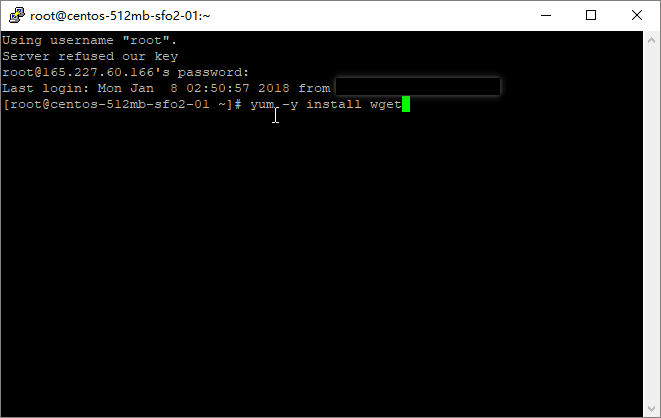
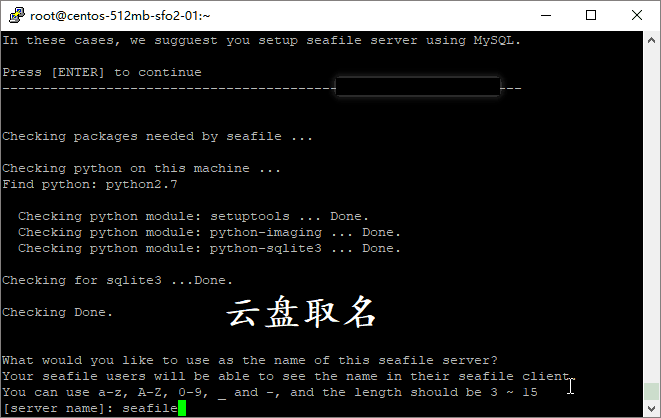
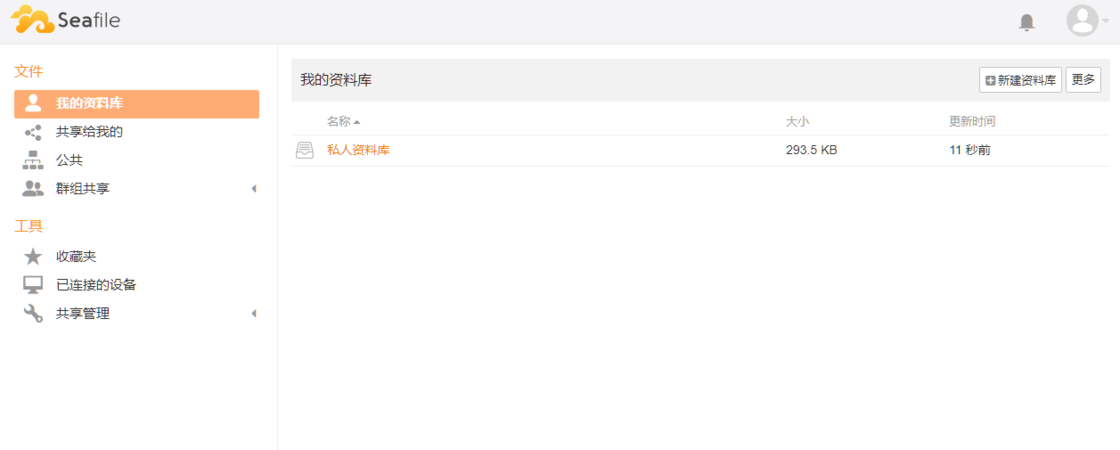
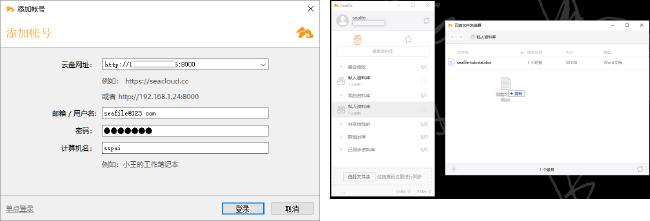
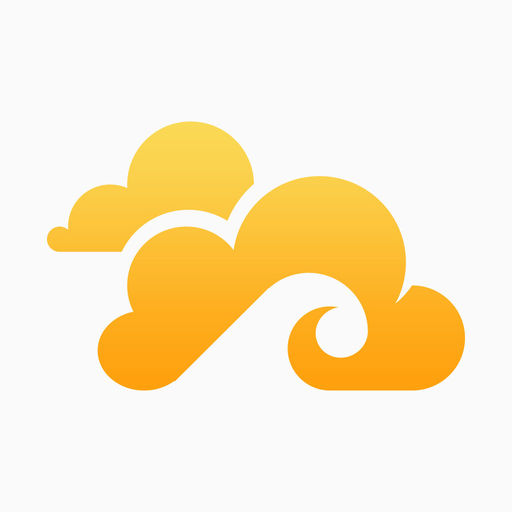
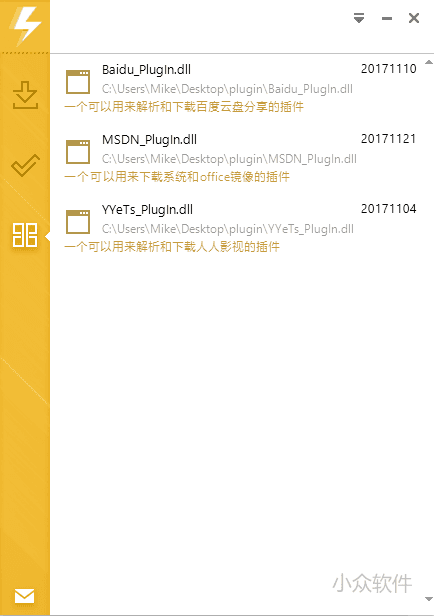
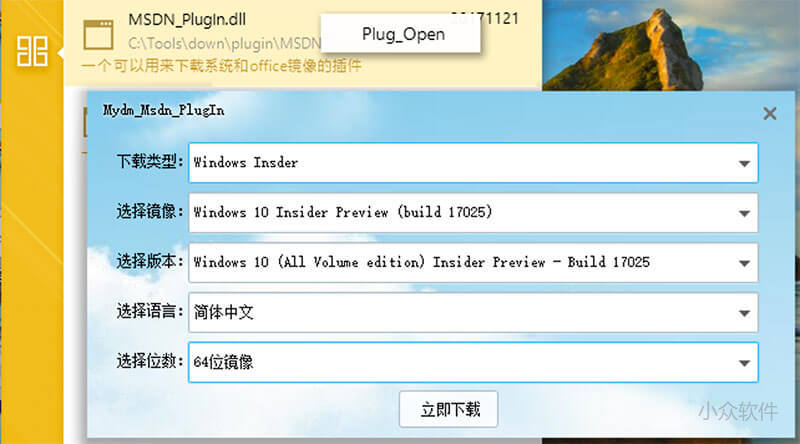 而百度盘插件也是有独立界面:
而百度盘插件也是有独立界面: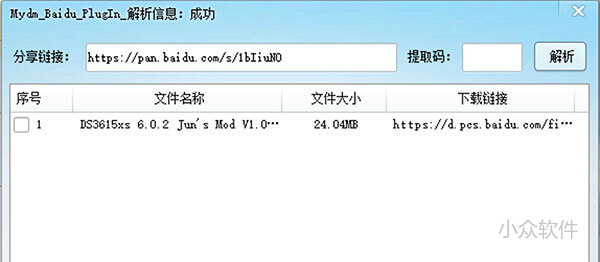
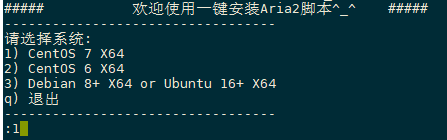

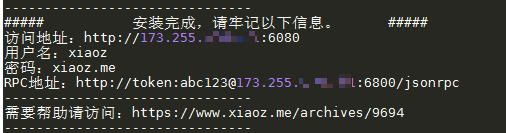
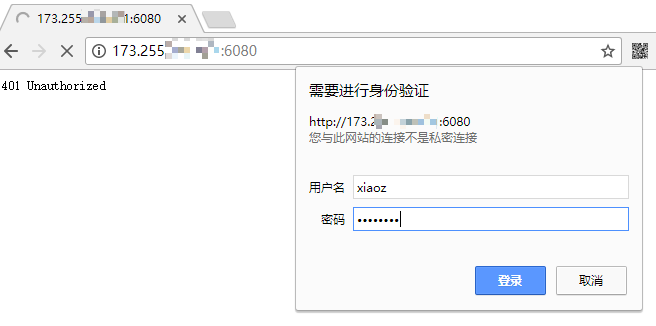
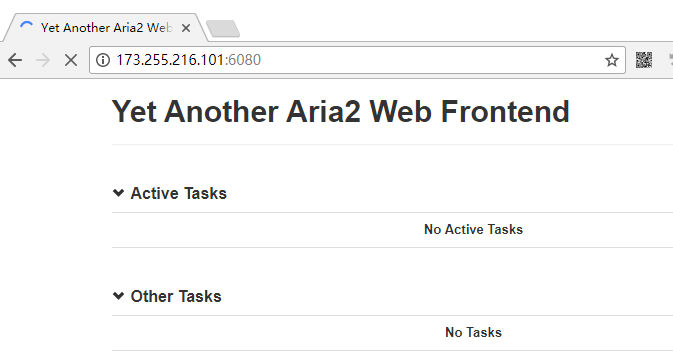
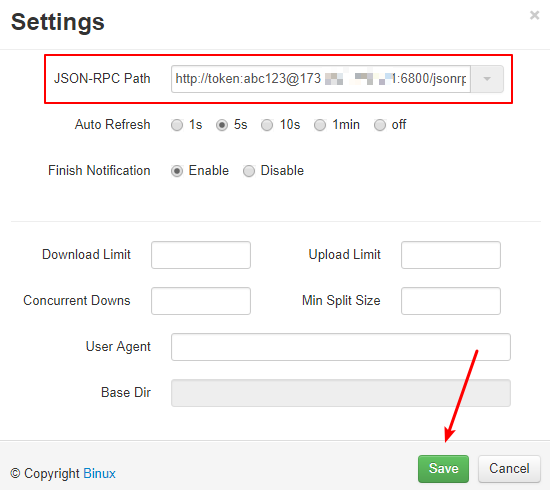
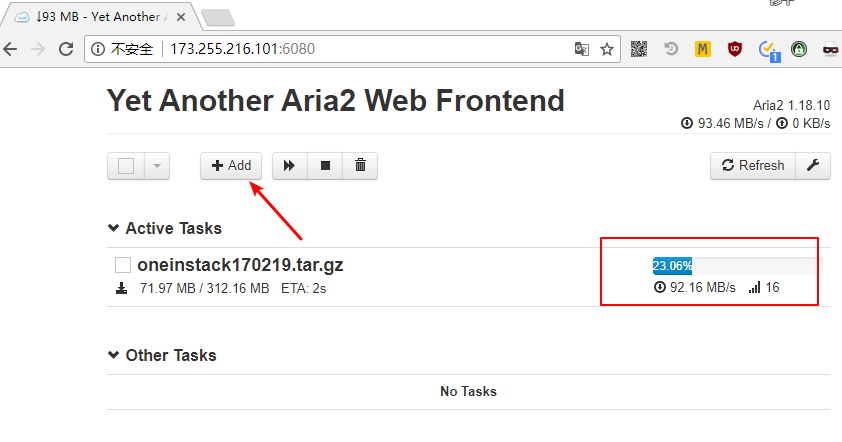
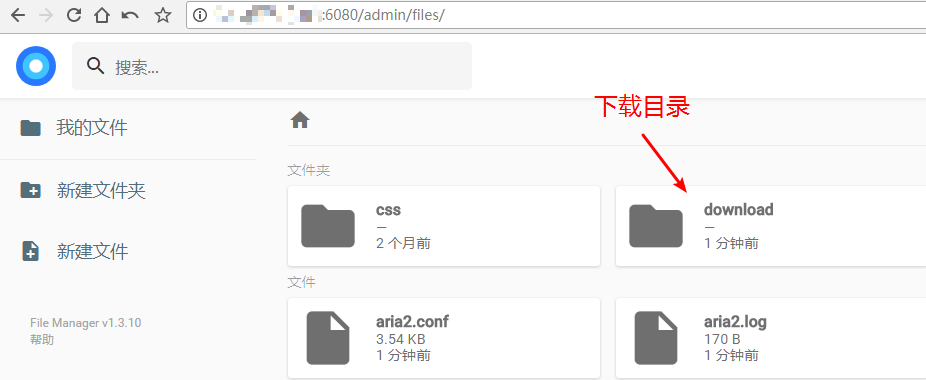

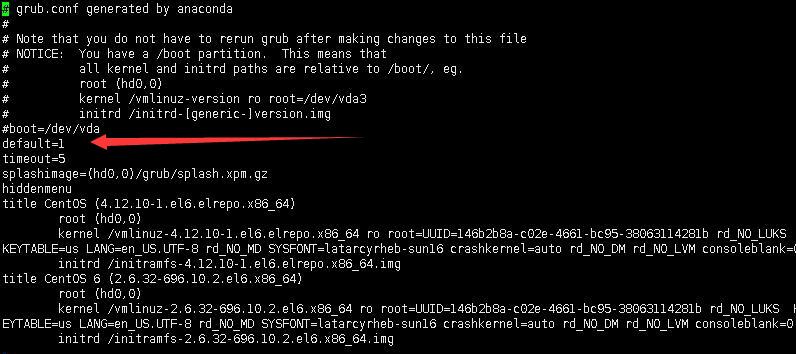 将 default=1 改成default=0,然后重新启动。
将 default=1 改成default=0,然后重新启动。
